Cómo corregir el código de error de Spotify 4 en Windows 10
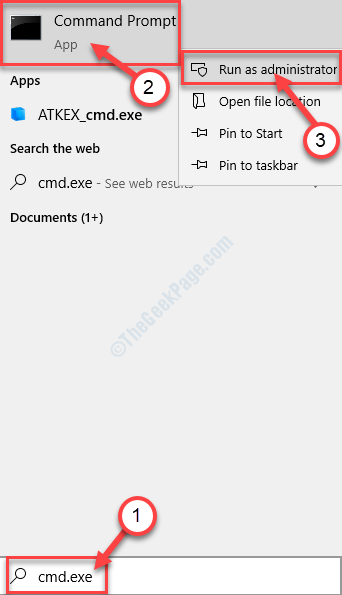
- 956
- 101
- Hugo Vera
Spotify es los medios de transmisión de audio más utilizados en todo el mundo. Mientras usa la aplicación Spotify en su dispositivo Windows 10, puede enfrentar 'Código de error - 4'. A veces puede enfrentar este problema en un cliente web también. Hay una solución muy fácil para este problema. Simplemente siga estos sencillos pasos y el problema se resolverá en poco tiempo.
FIJAR 1 - Ajuste el caché DNS
Puede descargar el caché DNS en su dispositivo para solucionar el problema en su computadora.
1. Necesitas presionar el Clave de Windows+S. Tipo "CMD".
2. Después de eso, haga clic derecho en el "Solicitante del sistema"Y haga clic en"Ejecutar como administrador"Para acceder a la terminal CMD.
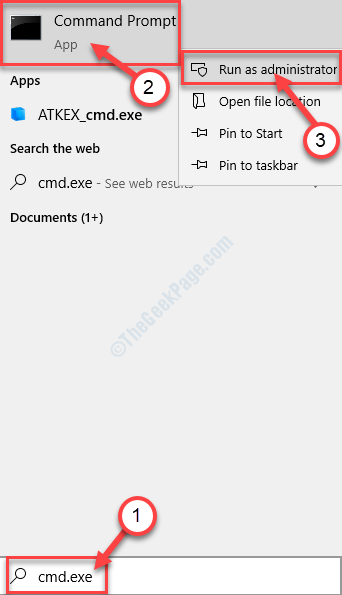
3. Una vez que aparezca el terminal en su pantalla, escriba este código y presione Ingresar.
iPconfig/ FLUSHDNS
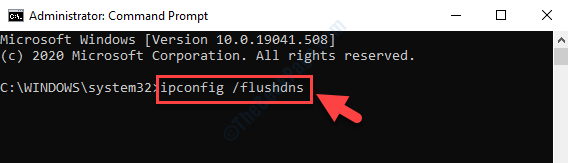
Espera unos segundos.
4. Ahora, haga clic con el botón derecho en el ícono de la red.
5. Luego, haga clic en el "Abra la configuración de redes e internet".
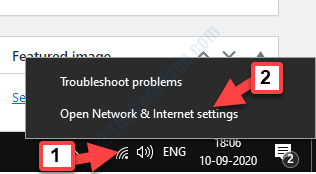
6. Después de eso, haga clic en el "Cambiar opciones de adaptador"
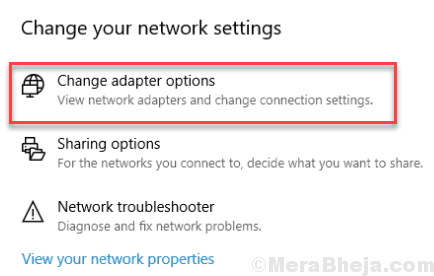
7. Nuevamente, haga clic con el botón derecho en el adaptador y haga clic en el "Propiedades".
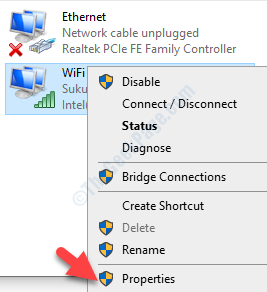
6. Para ajustar la configuración de IPv4, debe haga doble clic en "Protocolo de Internet versión 4 (TCP/IPv4)".
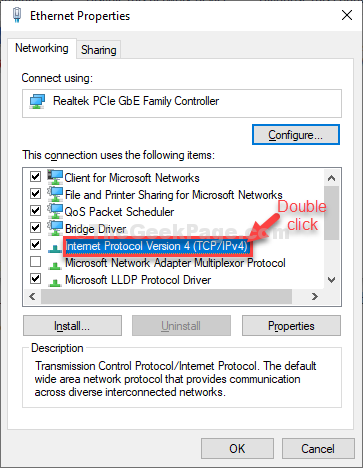
7. A continuación, haga clic en "Use las siguientes direcciones del servidor DNS:"
8. Después de esa entrada, estos siguientes Servidores DNS ajustes-
Servidor DNS preferido: 8.8.8.8 Servidor DNS alternativo: 8.8.4.4
9. Haga clic en "DE ACUERDO".
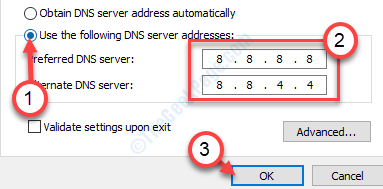
Reanudar el sistema y reiniciar su enrutador una vez.
Intenta jugar algo en Spotify. Esto debería haber resuelto el problema en su computadora.
FIJAR 2 - Uso del editor de registro
1. Abrir el cuadro de comando Ejecutar presionando Clave de Windows + R juntos.
2. Escribir regedit en él y presione la tecla ENTER.
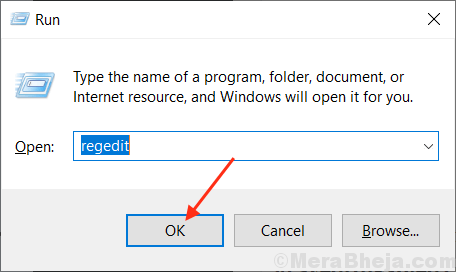
3. Antes de hacer cualquier cosa, no olvide tomar una copia de seguridad del registro
Ahora, vaya a la siguiente ubicación en el editor de registro.
HKEY_LOCAL_MACHINE \ SYSTEM \ CurrentControlset \ Services \ NLASVC \ Parámetros \ Internet
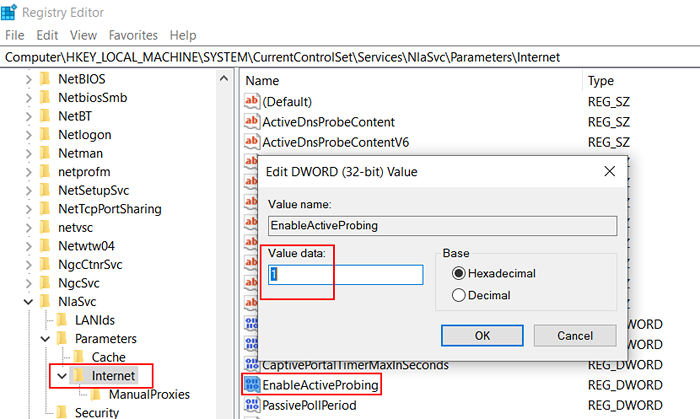
4. Ahora, haga clic con el botón derecho, haga doble clic en Habilitativo y cambiar los datos de valor a 1.
5. Cierre el editor de registro y reinicie.
- « Windows no puede acceder a la ruta del dispositivo especificada o el problema del archivo en Windows 10
- Cómo restablecer la configuración de DNS en Windows 10/11 »

